文章詳情頁
微星GF63筆記本如何安裝win7系統 安裝win7系統操作方法分享
瀏覽:83日期:2022-12-09 17:31:21
微星GF63作為一款定位于主流級別的輕薄類商務兼游戲本產品,雖然在外觀設計上并不如定位更高的同品牌型號,但良好的做工和游戲氣息濃厚的設計風格也具有自己的特點。性能表現上,微星GF63雖然采用了Max-Q設計的顯卡。那么這款筆記本如何一鍵u盤安裝win7系統?下面跟小編一起來看看吧。

安裝方法:
1、首先將u盤制作成u盤啟動盤,接著前往相關網站下載win7系統存到u盤啟動盤,重啟電腦等待出現開機畫面按下啟動快捷鍵,選擇u盤啟動進入到大白菜主菜單,選取【02】大白菜win8 pe標 準版(新機器)選項,按下回車鍵確認,如下圖所示:

2、在pe裝機工具中選擇win7鏡像放在c盤中,點擊確定,如下圖所示:
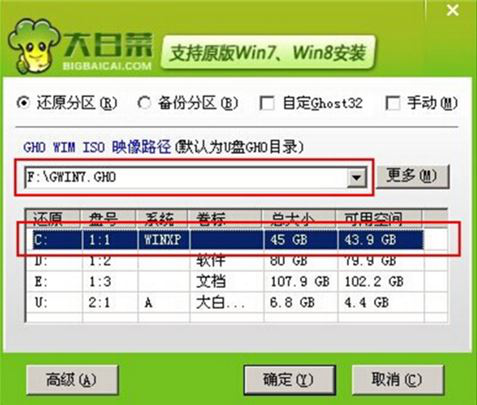
3、此時在彈出的提示窗口直接點擊確定按鈕,如下圖所示:
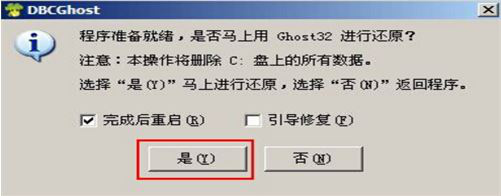
4、隨后安裝工具開始工作,我們需要耐心等待幾分鐘, 如下圖所示:
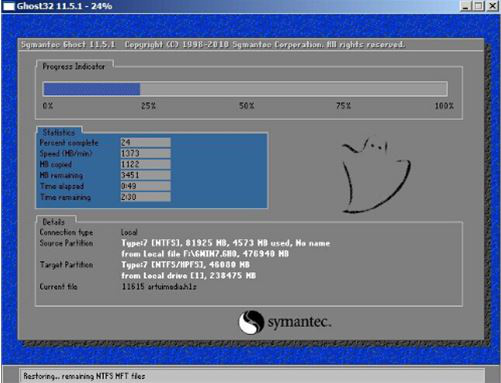
5、完成后,彈跳出的提示框會提示是否立即重啟,這個時候我們直接點擊立即重啟就即可。

6、此時就可以拔除u盤了,重啟系統開始進行安裝,我們無需進行操作,等待安裝完成即可。
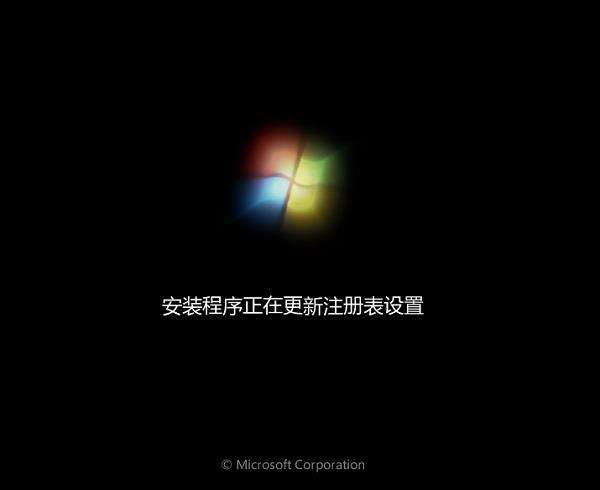
win7相關攻略推薦:
win7電腦桌面圖標太亂怎么辦?詳細解決步驟
win7重置IE瀏覽器教程|win7如何重置IE瀏覽器教程
win7電腦將本地磁盤驅動器隱藏具體操作流程
以上就是微星GF63筆記本筆記本如何一鍵u盤安裝win7系統操作方法,如果微星GF63筆記本的用戶想要安裝win7系統,可以根據上述操作步驟進行安裝。
相關文章:
1. 如何雙啟動Win11和Linux系統?Win11 和 Linux雙系統安裝教程2. wltuser.exe是什么進程?wltuser.exe可以清除嗎?3. 電腦怎么安裝雙系統?Win11 和 Win7雙系統安裝圖文教程4. Debian圖標怎么橫向排列? Debian11 Xfce橫排桌面圖標的技巧5. regsvr32.exe是什么進程?regsvr32.exe進程詳細介紹6. 華為筆記本如何重裝系統win10?華為筆記本重裝Win10系統步驟教程7. vmware虛擬機無法ping通主機的解決方法8. Debian11中thunar文件管理器在哪? Debian11打開thunar文件管理器的技巧9. 鼠標怎么設置為左手? deepin20左手鼠標設置方法10. uos如何安裝微信? uos系統微信的安裝教程
排行榜

 網公網安備
網公網安備